Novi Microsoftov brskalnik Edge je lahko hiter, sodoben in podoben Chromeu, vendar do sedaj ni bilo dovolj velikih razširitev brskalnika. Novi brskalnik je debitiral pred več kot šestimi meseci brez podpore za to priročno funkcijo, ker se je Microsoft želel prepričati, da je vse varno pred dodajanjem dodatkov mešanici.
Prve testne razširitve - Miške kretnje, Microsoft Translator in Reddit Enhancement Suite - so bile izdane za Windows 10 Insiders v Build 14291 in so bile na voljo za ročni prenos in namestitev. Toda v najnovejši različici Insider Build 14342 so razširitve Edge uradno na voljo v Trgovini Windows.
Trenutno je na voljo devet razširitev za testiranje: AdBlock, Adblock Plus, Page Analyzer, Shrani v žep, Microsoft Translator, Reddit Enhancement Suite, Mouse Gestures, OneNote Web Clipper in Pinterest Pin's gumb.
Ne moremo čakati na uradni začetek? Če ste na hitrem obroču za predogled notranje strani, jih lahko preizkusite zdaj. To storite tako:
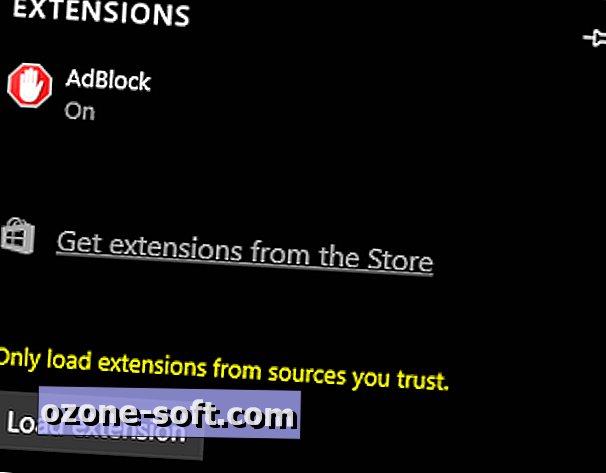
", " modalTemplate ":" {{content}} ", " setContentOnInit ": false} '>
1. Odprite rob in kliknite ... v zgornjem desnem kotu. Kliknite Razširitve, nato pa dobite razširitve iz trgovine.
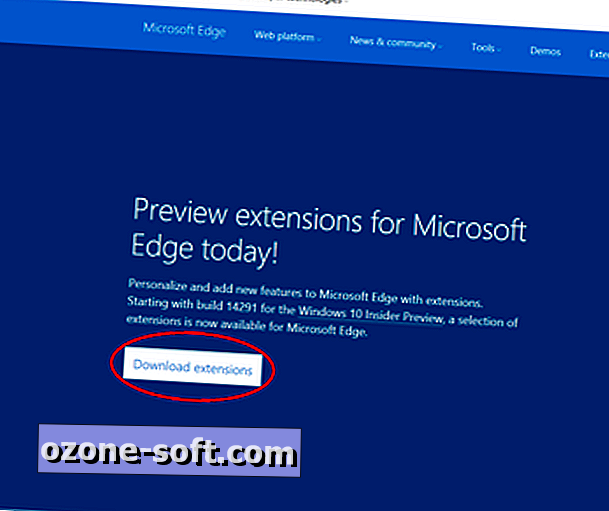
", " modalTemplate ":" {{content}} ", " setContentOnInit ": false} '>
2. Odpre se stran z viri za razvijalce v programu Edge. Kliknite Prenesi razširitve, če si želite ogledati preskusne razširitve, ki so na voljo za prenos.
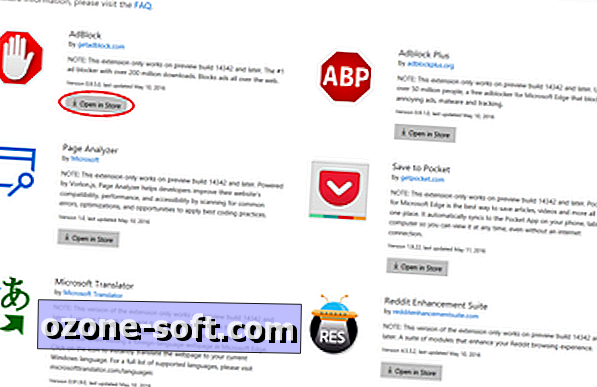
", " modalTemplate ":" {{content}} ", " setContentOnInit ": false} '>
3. Poiščite razširitev, ki jo želite prenesti, in pod njo kliknite gumb Odpri v trgovini .
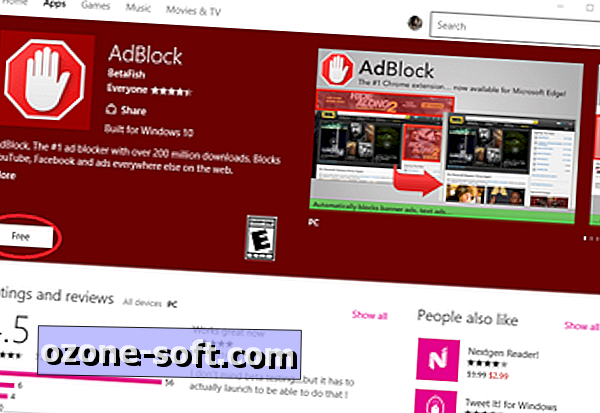
", " modalTemplate ":" {{content}} ", " setContentOnInit ": false} '>
4. To bo odprlo stran razširitve v Trgovini Windows. Kliknite gumb za prenos v trgovini. Potem, ko ga prenesete, kliknite Odpri .
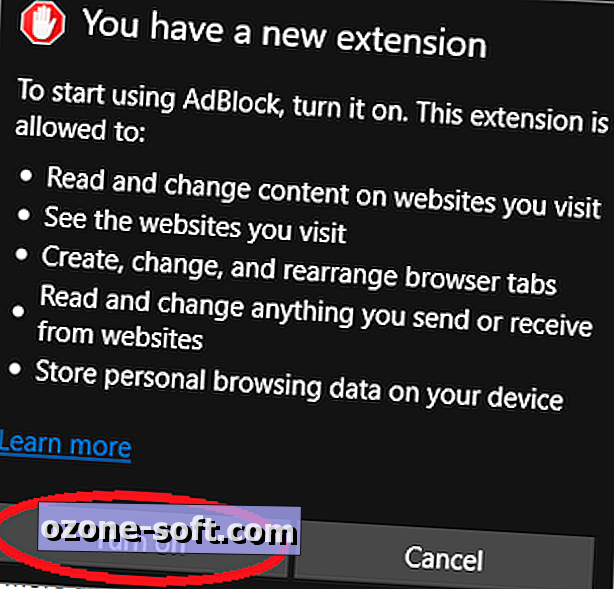
5. Vrnite se na Edge in videli boste pojavno okno, ki vas obvešča, da imate novo razširitev. Kliknite Vklopi, da namestite razširitev.
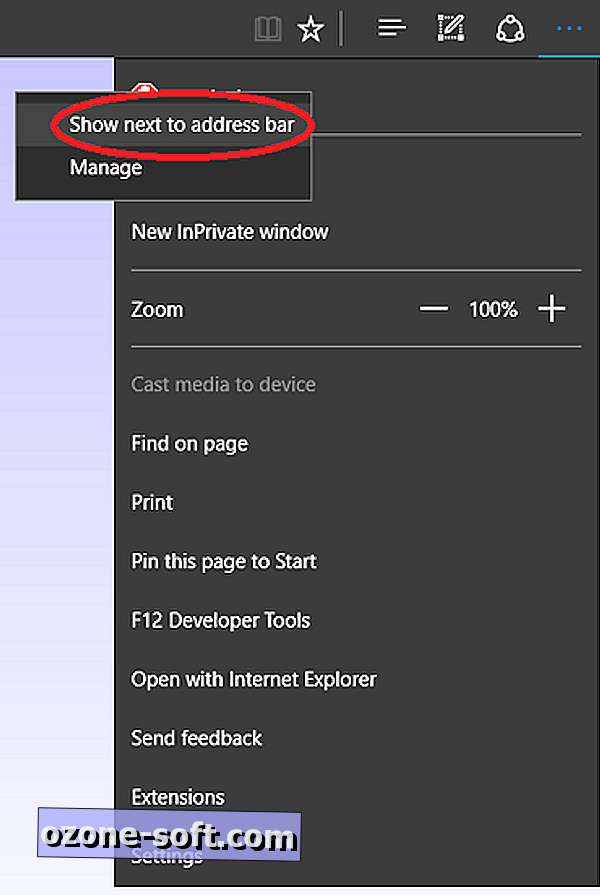
", " modalTemplate ":" {{content}} ", " setContentOnInit ": false} '>
6. Nastavitve nove razširitve lahko odstranite ali prilagodite tako, da kliknete gumb ..., nato pa izberete Razširitve in izberete. Gumb razširitve lahko vklopite tudi tako, da kliknete ..., z desno miškino tipko kliknete pripono in kliknete Pokaži ob naslovni vrstici .
Posodobitev, 16.5.2016 : Ta članek je bil prvotno objavljen 1. aprila 2016 in je bil posodobljen tako, da je odražal spremembe v predogledu Windows 10 v predogledu 14342.













Pustite Komentar